이번엔 EC2를 생성해보자!
AWS 에서 본인의 Region이 서울로 제대로 설정이 되어 있는지 확인하고 시작하자!!
1. 생성
화면을 조금씩 잘라뒀다. EC2 메뉴에서 인스턴스 시작 버튼을 누르면 생성할 수 있다.
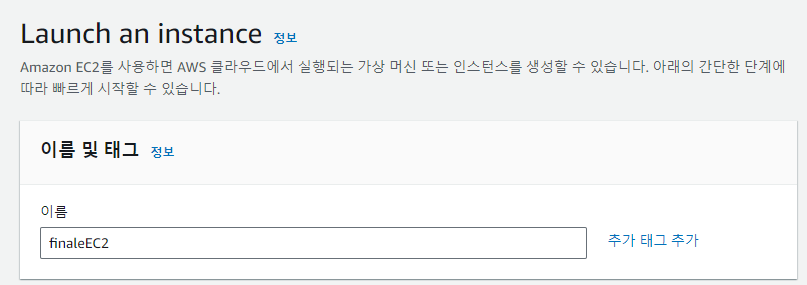
이름은 사실 빈 칸이라도 상관 없다는 것 같다. 좀 더 쉽게 파악하기 위해 이름을 작성했다.
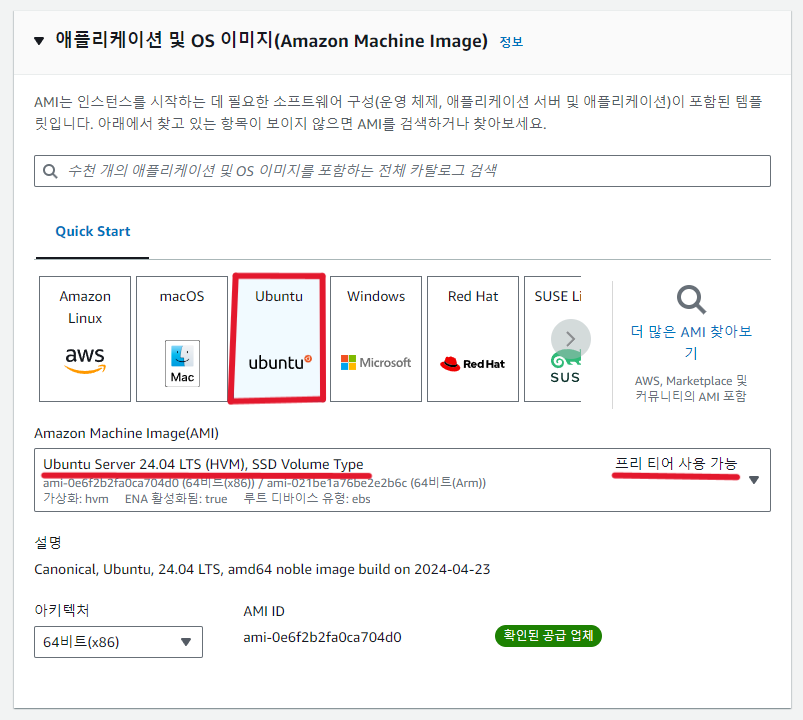
그리고 익숙한 Ubuntu를 사용하기로 했다. Amazon Linux도 프리 티어가 되긴 한다! 프리 티어 사용 가능을 꼭 확인하도록 하자.
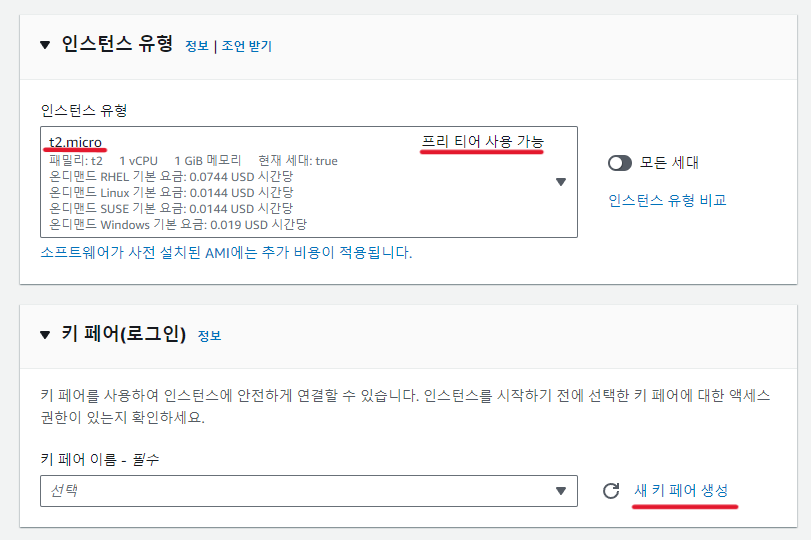
인스턴스 유형도 프리 티어 가능인지 확인하고! 그 다음 키 페어를 생성 하자.
2. 키 페어 생성
키 페어는 EC2 SSH 접속을 위해 반드시 필요하기 때문에 꼭 생성 해야 한다고 한다.
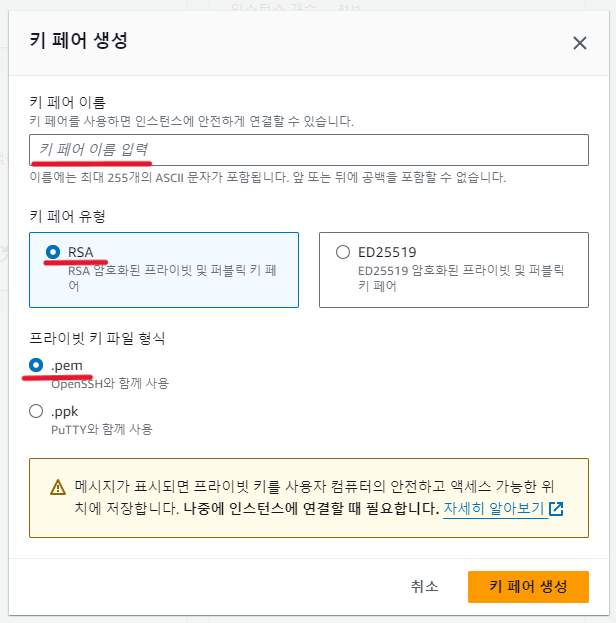
이 세 개를 확인하고 즉시 키 페어 생성 버튼을 클릭! 그러면 다운 받아지는데 해당 파일을 아주아주 안전하게 관리하도록 하자. 없어지면 아예 새로운 키 페어를 생성해야 한다.. 다시 다운이 안됨!!
3. 네트워크 설정
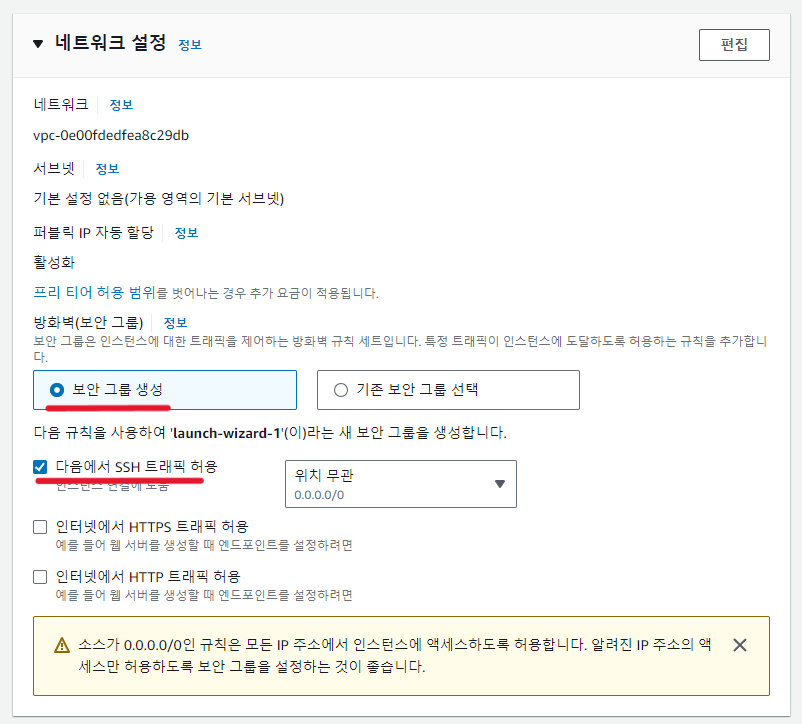
그 다음으로는 네트워크 설정을 해줘야 하는데 기존에 사용중인 보안 그룹이 있다면 기존 보안 그룹을 선택해도 아무 문제 없다.
우선 여기서는 새로운 보안 그룹을 생성하고 SSH 트래픽 허용에서 위치 무관을 선택. 또는 내 IP로 설정해도 된다. 보안 그룹에서 다시 설정할 것이기 때문에 가볍게 지나가자.
4. 스토리지 구성 & 마무리
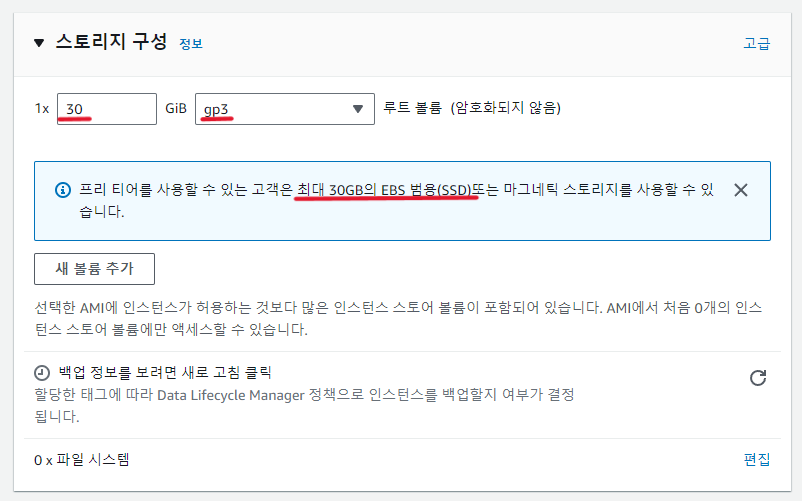
프리 티어에서 최대 30GB까지 가능하기 때문에 낭낭하게 설정해줬다. 프리 티어 인지 반드시!! 확인 하고 넘어가자.
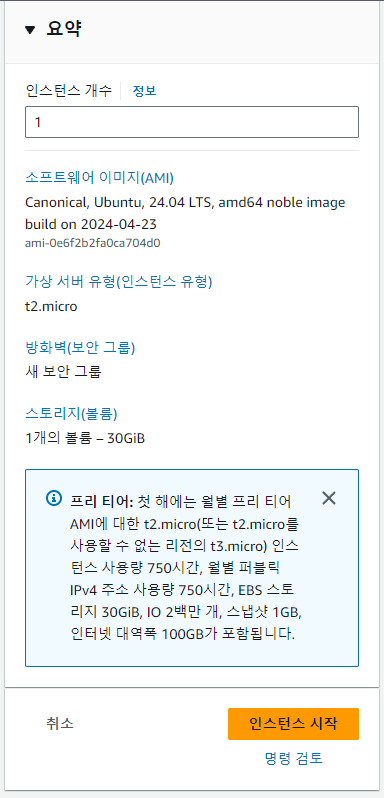
오른쪽에 이렇게 요약이 나오는데 마지막으로 확인하고 인스턴스 시작을 누르면 생성이 완료된다!
5. 탄력적 IP 할당
인스턴스를 생성하면 퍼블릭 IP를 통해서 접근할 수 있는데, 이 IP 값은 인트턴스를 중지시키고 재실행할 때 마다 변하는 값이다... ㅠㅠ
해당 IP를 고정하기 위해 탄력적 IP를 할당 받는 것!
바로 IP를 할당 받으러 가자
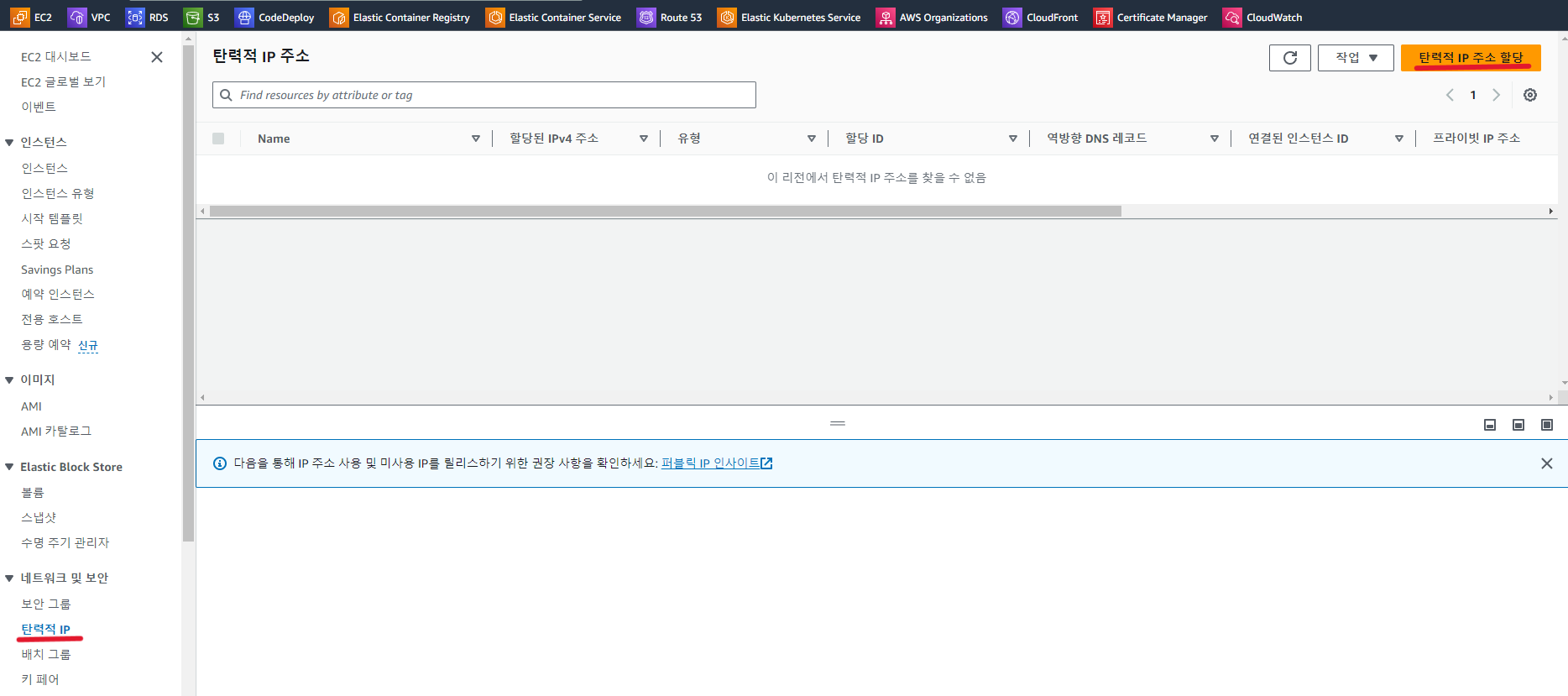
왼쪽의 탄력적 IP를 클릭, 오른쪽 위에 탄력적 IP 주소 할당 버튼을 클릭하면 IP를 할당 받을 수 있다.
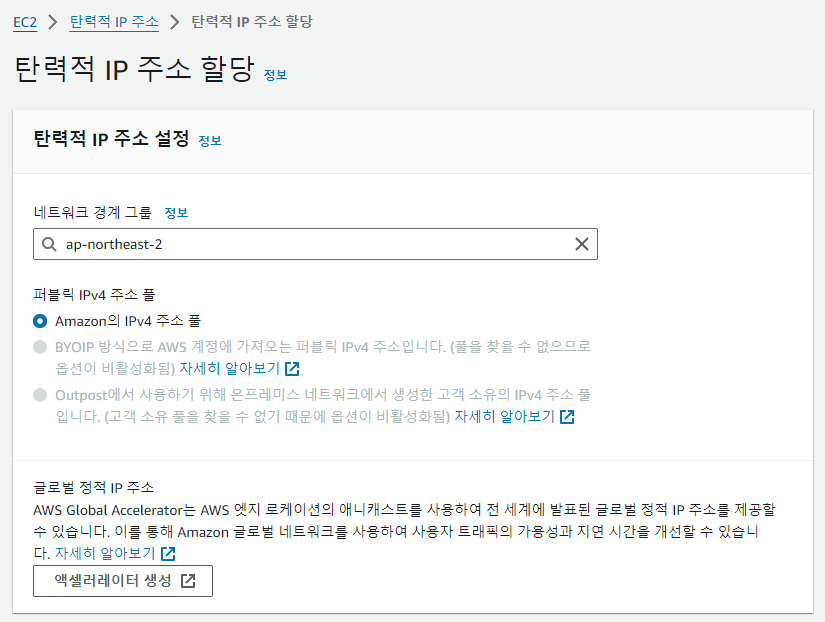
위와 같은 화면이 나오고 여기선 짤렸는데 밑에 할당 버튼이 있다. 그냥 아무생각 없이 즉시 누르도록 하자.
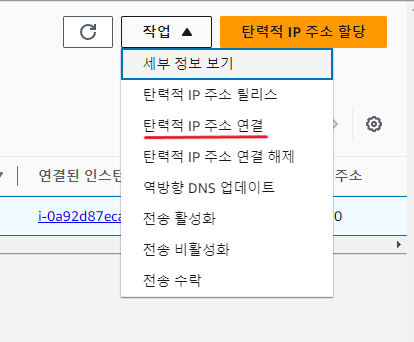
탄력적 IP가 생성되면 내 EC2에 해당 IP를 연결해줘야 한다.
탄력적 IP 주소 연결을 클릭하면 어떤 EC2에 연결할 것인지 설정하는 창이 나온다.
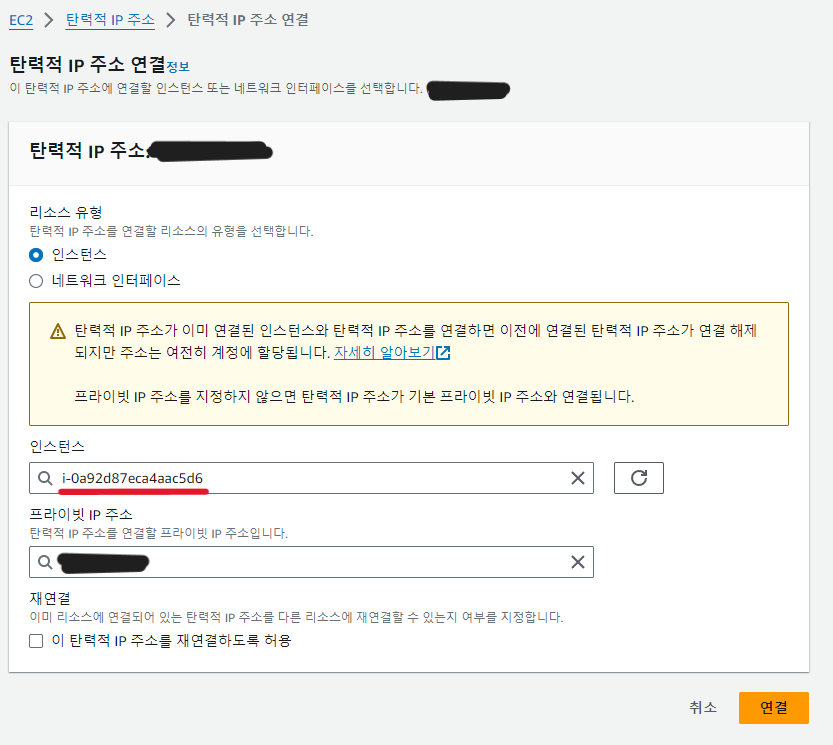
이렇게 인스턴스를 설정하고 연결하면 끝!!!
6. 보안 그룹 생성
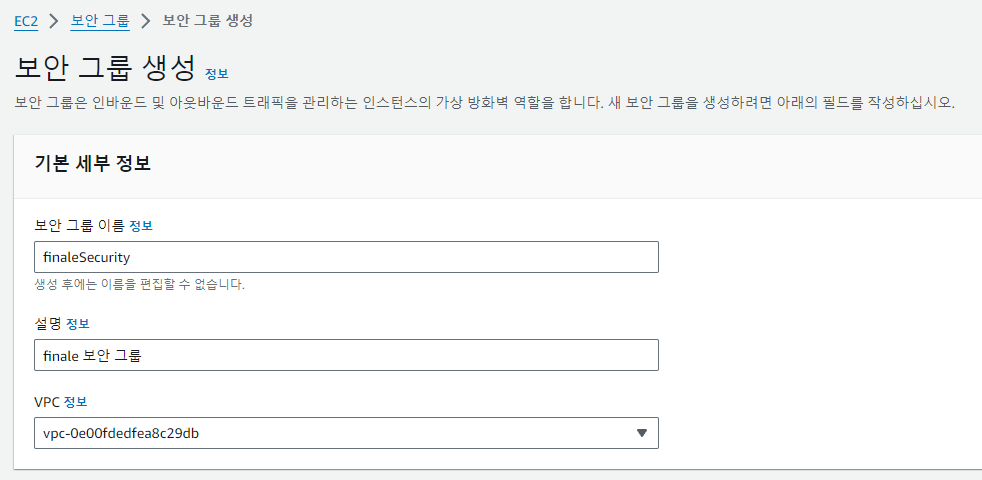
EC2에서 사용할 보안 그룹을 생성해 보자. 보안 그룹을 쉽게 파악하기 위해 이름과 설명을 작성. 아 참고로 스크린샷 찍고 생성을 눌렀는데 에러가 났다.. 설명에 한글을 써서 그럼 ㅠㅠ 영어만 사용하도록 하자.
일단 그룹을 생성하고 우리는 인바운드 규칙만 설정하면 된다.
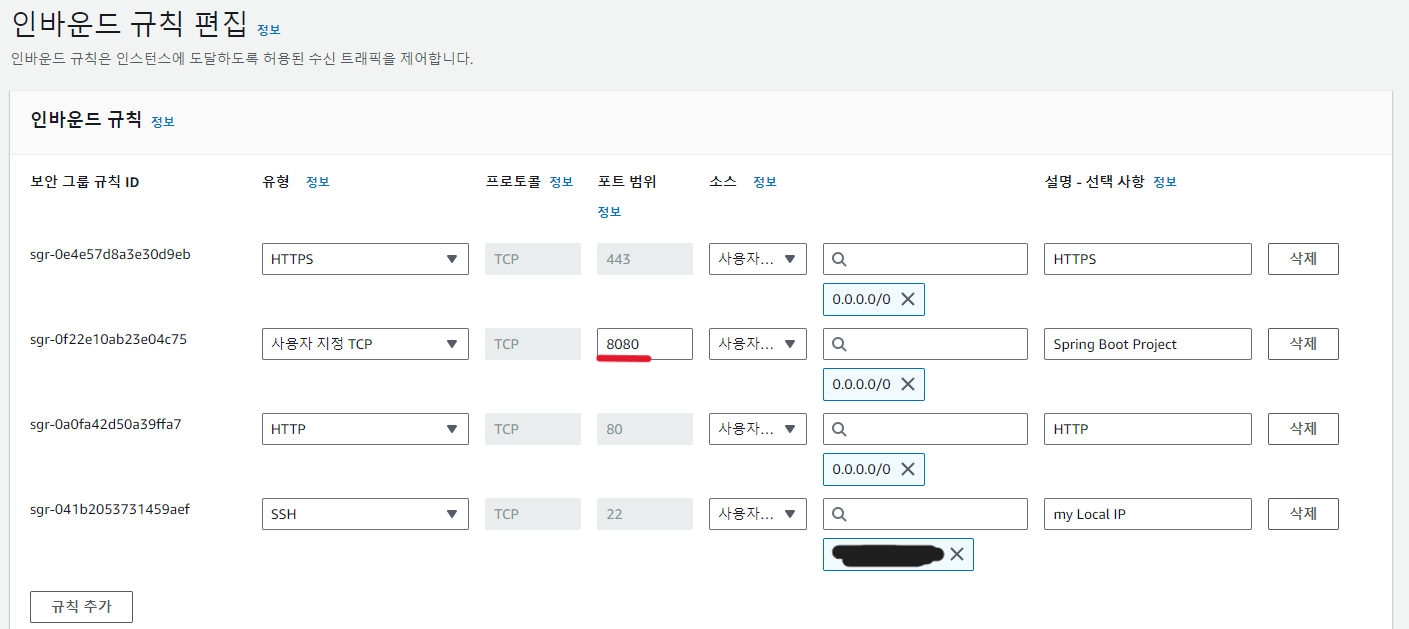
완성된 규칙을 불러와서 순서가 좀 뒤죽박죽이 되긴 했는데
SSH, HTTP, HTTPS는 포트 범위가 자동으로 설정되고 사용자 지정 TCP는 우리의 프로젝트에서 사용할 8080 포트를 지정해줬다.
또 소스에서 선택하는 것도 SSH만 사용자 지정으로 내 IP를 입력했고(내 IP 셀렉트버튼도 있어서 그걸 사용해도 상관없다, 본인은 다른 IP도 추가하기 위해 사용자 지정을 선택했다), 나머지는 Anywhere IPv4 인가 그것을 선택, 0.0.0.0/0 이 자동으로 입력된다. 설명은 알아보기 쉽게 작성했다.
이렇게 하면 보안 그룹도 생성 끝! 이걸 우리의 EC2로 연결해줘야 한다.

인스턴스 메뉴로 와서 보안 그룹 변경을 해주면 끝~~
마무리
우선 이렇게 EC2를 생성만 해봤다.
여기 너무 자세하게 설명이 되어 있어서 쉽게 따라 할 수 있었다.
다음으로는 생성된 EC2에 접속하고 jdk를 다운, 스프링 프로젝트를 배포해보자!
